Задание 2. Тема 1 Облачные технологии
 Скачать 238.13 Kb. Скачать 238.13 Kb.
|
Практическое задание 2Тема 1.1 Облачные технологии Задание. Создать и опубликовать Google-форму для проведения опроса или анкетирования. Ссылка на выполненное задание сохраняется в файле «Задание_2_Фамилия.docx». Файл должен содержать ссылку на созданный в процессе выполнения задания опрос/анкету, сохраненные на Google-диске. Рекомендации по выполнению задания 1. Войдите в свой аккаунт на сайте Google. Если аккаунт отсутствует, создайте его, нажав кнопку «Войти», а затем перейдя по ссылке «Создать аккаунт» (рис. 1). 2. Перейдите в сервис Google Диск, введя в адресной строке адрес drive.google.com или открыв меню выбора сервиса кнопкой «Приложения Google» и выбрав «Диск». 3. Создайте форму. Для этого нажмите кнопку «Создать» и выберите из открывшегося меню «Еще» – «Google Формы». Откроется окно редактора форм (рис. 3). 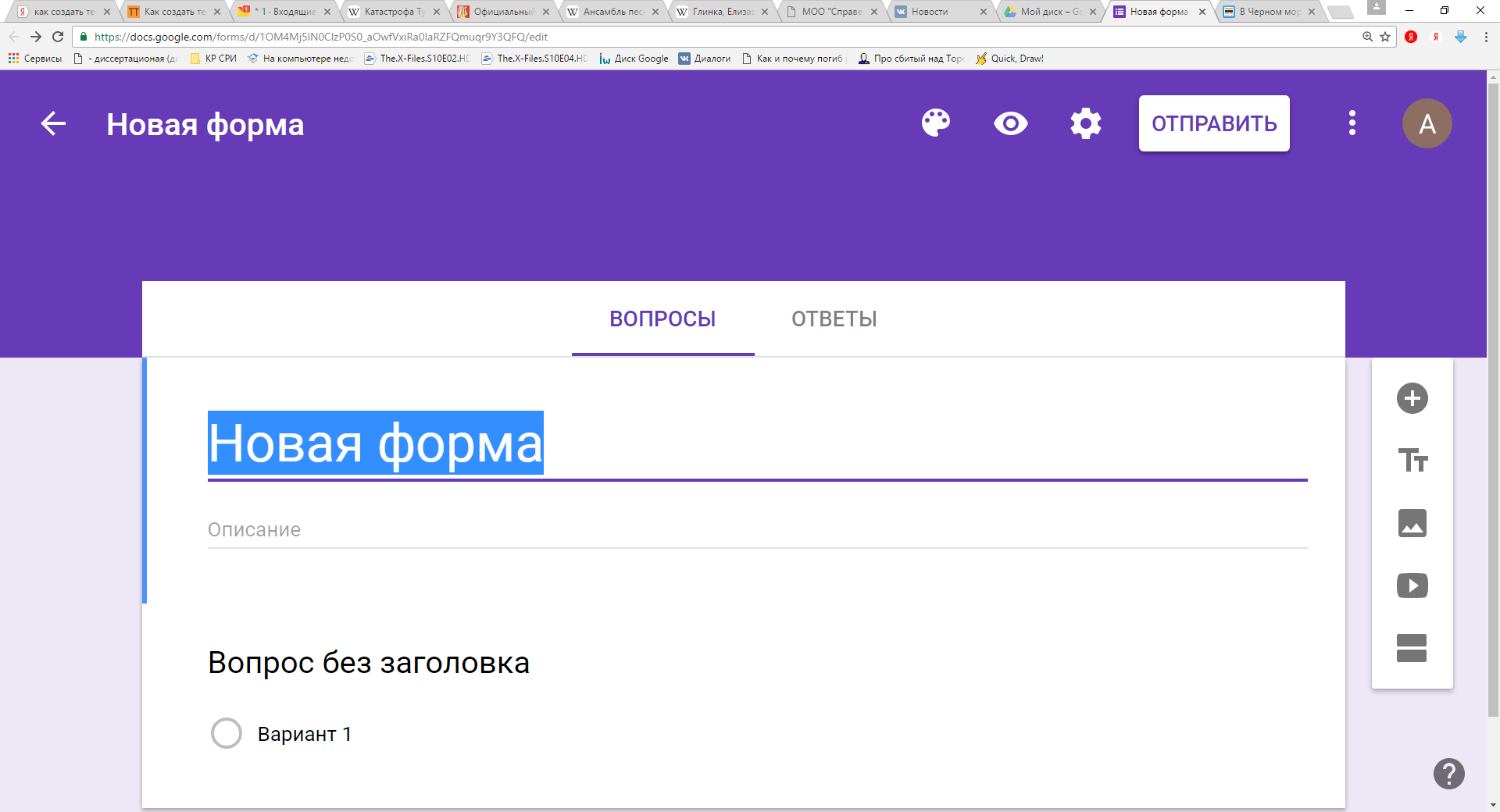 Рис. 3. Внешний вид редактора форм 4. Создайте тест или анкету на любую тематику, содержащий вопросы разных типов: с вариантами ответов, с полем для ввода текста и др. Задайте имя формы, щелкнув мышью по полю «Новая форма», например, «Тест» или «Анкета». 5. Аналогичным образом укажите описание формы, например «Личная информация». 6. В поле «Вопрос без заголовка» задайте вопрос, например «Имя» (рис. 4).    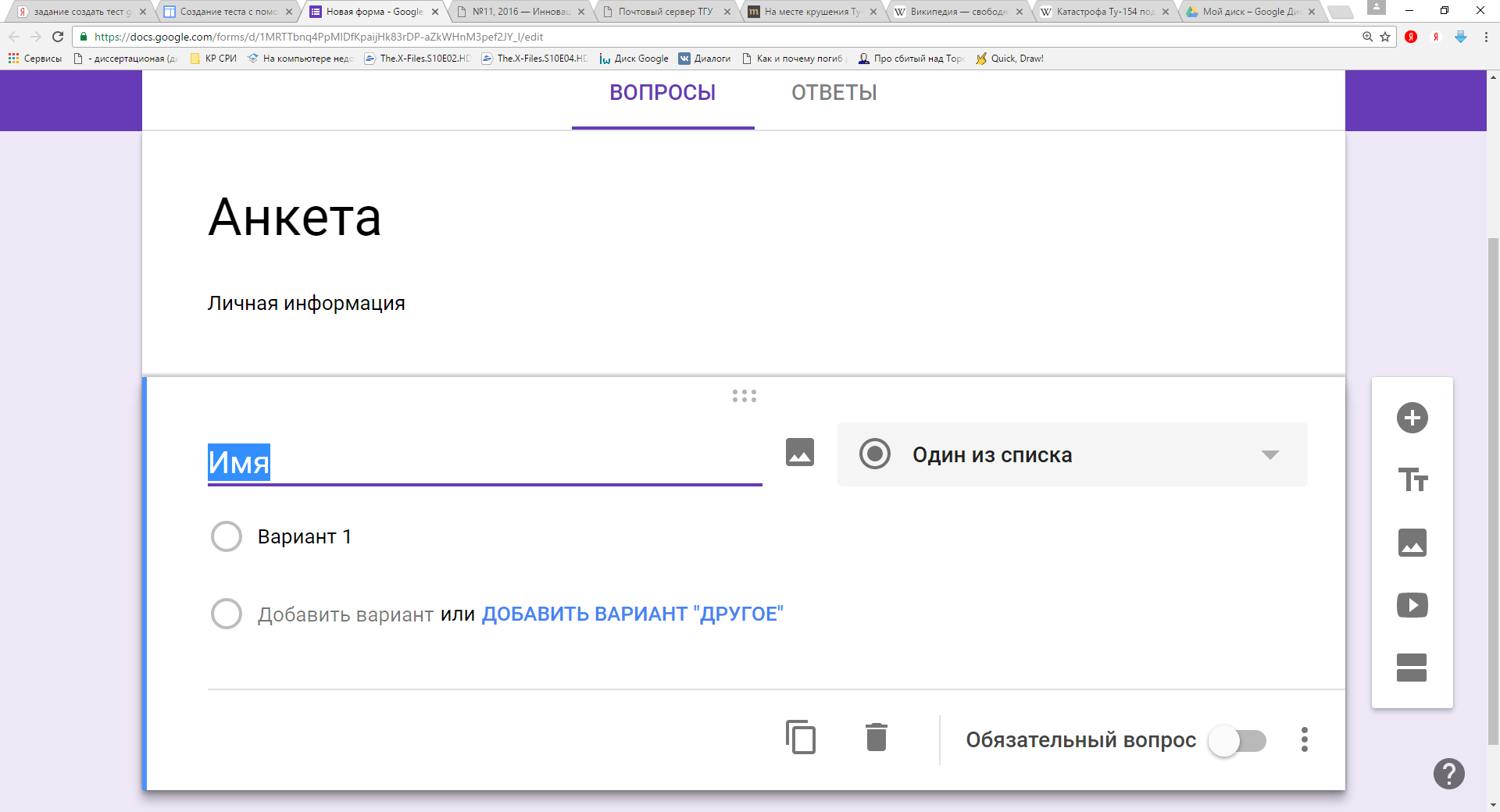 Рис. 4. Редактирование вопроса формы 7. Кликнув по полю «Один из списка», выберите тип вопроса, например «Текст (строка)». 8. Кликнув по «переключателю» справа от поля «Обязательный вопрос», сделайте вопрос обязательным. 9. Кликнув по трём точкам, в открывшемся меню выберите «Описание» и задайте в появившемся поле «Описание» подсказку, например «Пример: Алексей». 10. Добавьте вопрос, кликнув по кнопке «Добавить вопрос» (кнопка со знаком «плюс»). 11. Повторите пункты 6–9 для нового вопроса. Добавьте другие вопросы, используя не менее 6 типов вопросов. 12. Переименуйте созданный файл, кликнув по полю «Новая форма» слева вверху (правее стрелки). 13. Для получения ссылки на созданную форму нажмите на кнопку «Отправить» и выберите пункт меню «Настройка доступа», в открывшемся окне в строке «Как отправить» выберите пункт «Ссылка». 14. Сохраните ссылку на файл в отчет по заданию. |
